Zaudejot svarīgus balss piezīmes savā Mac datorā, var būt nepatīkami, bet labā ziņa ir tā, ka ir dažādi veidi, kā tās atgūt. Neatkarīgi no tā, vai tās esat nejauši izdzēsis vai tās pazudušas sistēmas kļūmes dēļ, jūs varat viegli atgūt balss piezīmes uz Mac.
Šajā ceļvedī mēs izpētīsim abas metodes: balss piezīmju atgūšanu bez rezerves kopijas un izmantojot rezerves kopiju, un mēs arī sniegsim dažus papildu padomus un atbildes uz bieži uzdotajiem jautājumiem.

1. daļa: Labākais veids, kā atgūt balss piezīmes uz Mac (bez rezerves kopijas)
Ja jums nav rezerves kopijas jūsu balss piezīmēm, neuztraucieties. Joprojām ir cerība tās atgūt, izmantojot trešās puses programmatūru, piemēram, iMyFone D-Back for Mac.
Šis profesionālais rīks ir īpaši izstrādāts, lai palīdzētu Mac lietotājiem atgūt zaudētos datus, ieskaitot balss piezīmes no viņu ierīces, bez nepieciešamības pēc iepriekšējas rezerves kopijas. D-Back for Mac ir apņēmies nodrošināt labāko Mac datu atgūšanas pakalpojumu.
Kāpēc D-Back for Mac izceļas Mac datu atgūšanā?

1,000,000+ Lejupielādes
Galvenās funkcijas:
- Piedāvā progresīvu tehnoloģiju drošai balss piezīmju atgūšanai uz Mac;
- Atbalsta dažādu failu tipu atgūšanu, ieskaitot balss piezīmes, attēlus un vairāk;
- Piedāvā lietotājam draudzīgu saskarni vieglai atgūšanai;
- Piedāvā bezmaksas izmēģinājumu pirms pilnās versijas iegādes;
Kā D-Back palīdz atgūt balss piezīmes uz Mac?
D-Back nodrošina vienkāršu veidu, kā atgūt balss piezīmes uz jūsu Mac. Tas skenēs jūsu Mac, lai atrastu izdzēstās vai pazaudētās balss piezīmes, pat ja jums nav rezerves kopijas.
- 1. solis: Noklikšķiniet uz "Bezmaksas lejupielāde" pogas, lai lejupielādētu un instalētu D-Back uz jūsu Mac bezmaksas izmēģinājumam.
- 2. solis: Palaidiet D-Back, pieslēdziet savu tālruni datoram un izvēlieties "PC Data Recovery" galvenajā lapā.
- 3. solis: Izvēlieties savu ierīci un gaidiet, kamēr D-Back skenēs datus.
- 4. solis: Izvēlieties balss piezīmes, kuras vēlaties atgūt, un pēc tam noklikšķiniet uz "Atgūt". Kad atgūšana ir pabeigta, jūs varat tās saglabāt savā Mac.

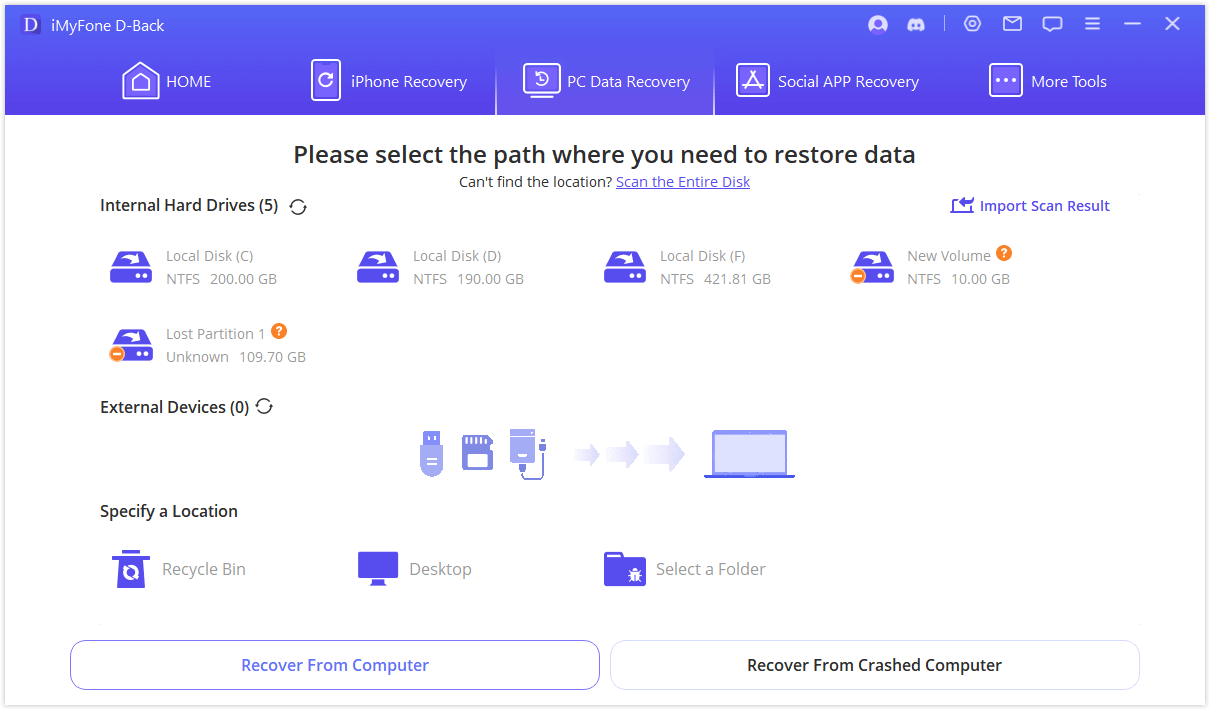

Labākā daļa:
D-Back for Mac piedāvā bezmaksas izmēģinājuma versiju, kas ļauj skenēt un priekšskatīt atgūstamās balss piezīmes. Ja jūs esat apmierināts ar rezultātiem, jūs varat iegādāties pilno versiju, lai tās atgūtu.
Izmantojot D-Back, jūs izmantojat vismodernāko tehnoloģiju, lai ātri un efektīvi atgūtu balss piezīmes uz Mac. Ar lietotājam draudzīgu saskarni, tas ir lieliska izvēle ikvienam, kas vēlas atgūt zaudētos ierakstus bez rezerves kopijas.
2. daļa: Veidi, kā parādīt balss piezīmes no rezerves kopijas
Ja esat izmantojis Time Machine, iCloud vai jebkuru citu rezerves kopijas risinājumu, balss piezīmju atgūšana kļūst daudz vienkāršāka. Lūk, kā to izdarīt:
1Balss piezīmju atgūšana no Time Machine:
1. Atveriet Time Machine: Pievienojiet savu Time Machine disku Mac datoram un atveriet Time Machine no Applications mapes.
2. Pārlūkojiet balss piezīmes: Izmantojiet laika skalu vai bulttaustiņus, lai pārlūkotu dažādas rezerves kopijas versijas, līdz atrodat nepieciešamās balss piezīmes.
3. Atjaunot: Izvēlieties balss piezīmes, kuras vēlaties atjaunot, un noklikšķiniet uz "Atjaunot" pogas. Tās atgriezīsies savā sākotnējā vietā.
2Balss piezīmju atgūšana no iCloud rezerves kopijas:
1. Pārbaudiet iCloud iestatījumus: Dodieties uz "System Preferences" un noklikšķiniet uz "Apple ID", lai pārliecinātos, ka iCloud Drive ir iespējots balss piezīmēm.
2. Atjaunot no iCloud: Atveriet Voice Memos lietotni, un, ja jūsu balss piezīmes tika sinhronizētas ar iCloud, tās automātiski parādīsies, kad lietotne sinhronizēsies ar mākoni.
Lai gan rezerves kopijas atvieglo zaudēto datu atgūšanu, ir svarīgi nodrošināt, ka jums ir rezerves kopijas sistēma nākotnei. Time Machine un iCloud ir uzticami risinājumi, lai aizsargātu jūsu balss piezīmes no nākotnes datu zudumiem.
3. daļa: Papildu informācija par izdzēsto balss piezīmju atgūšanu uz Mac
Dažreiz jūsu balss piezīmes var nebūt neatgriezeniski izdzēstas un joprojām var tikt atgūtas no Mac iekšējās sistēmas.
Ir svarīgi saprast, ka, kad jūs izdzēšat balss piezīmi, tā neizgaist no cietā diska uzreiz. Tā vietā sistēma atzīmē vietu kā pieejamu jaunajiem datiem.
Šeit ir daži papildu padomi:
- Pārbaudiet nesen izdzēsto mapi: Voice Memos lietotnei ir "Nesen izdzēstie" sadaļa, kurā dzēstie faili tiek glabāti 30 dienas pirms to neatgriezeniskas dzēšanas. Ja nejauši izdzēsāt piezīmi, vispirms pārbaudiet šo mapi.
- Pārtrauciet Mac lietošanu uzreiz: Ja esat zaudējis balss piezīmes nejaušas dzēšanas dēļ, samaziniet ierīces lietošanu, lai izvairītos no dzēsto datu pārrakstīšanas. Tas dod atgūšanas programmatūrai, piemēram, Dback, labāku iespēju atrast zaudētos failus.
- Izmantojiet Disk Utility atgūšanai: Ja nevarat atrast savas balss piezīmes nesen izdzēstajā mapē vai caur rezerves kopiju, varat izmantot Mac iebūvēto Disk Utility rīku. Tas var palīdzēt labot bojātus failus un ļaut piekļūt iepriekš nepieejamiem failiem.
Izprotot šīs nianses, jūs varat ievērojami uzlabot savas iespējas atgūt izdzēstās balss piezīmes uz Mac, īpaši kombinācijā ar spēcīgiem rīkiem, piemēram, D-Back.
4. daļa: FAQ par balss piezīmju atgūšanu
1 Kāds ir labākais veids, kā atgūt izdzēstās balss piezīmes?
Labākā pieeja ir atkarīga no tā, vai jums ir rezerves kopija. Ja rezerves kopija nav pieejama, ļoti ieteicams izmantot atgūšanas rīku, piemēram, iMyFone D-Back.
2 Cik ilgs laiks nepieciešams, lai atgūtu zaudētās balss piezīmes uz Mac?
Atgūšanas laiks var atšķirties atkarībā no tādiem faktoriem kā skenēšanas lielums, failu skaits un izmantotās atgūšanas metodes veids. Parasti, izmantojot D-Back skenēšanai un atgūšanai, tas var aizņemt no 30 sekundēm līdz stundai.
3 Vai es varu atgūt balss piezīmes uz sava Mac no sava iPhone vai iPad?
Jā, ja jūsu balss piezīmes tika sinhronizētas ar iCloud, jūs varat tās atgūt vairākās ierīcēs. Pretējā gadījumā varat izmantot D-Back, lai tās atjaunotu.
Secinājums
Balss piezīmju atgūšana uz jūsu Mac nav jābūt biedējošam uzdevumam. Neatkarīgi no tā, vai jūs atjaunojat no rezerves kopijas vai izmantojat rīku, piemēram, D-Back, lai tās atgūtu bez rezerves kopijas, jums ir iespējas.
Lai iegūtu nevainojamu un uzticamu pieredzi, iMyFone D-Back for Mac ir galīgais risinājums, lai atgūtu zaudētās vai izdzēstās balss piezīmes uz jūsu Mac.
Lejupielādējiet to bezmaksas izmēģinājumam šodien un redziet, cik viegli ir atgūt savas vērtīgās balss piezīmes!






